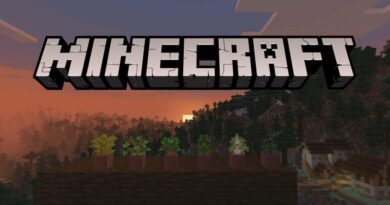Antimalware кызматы аткарылуучу деген эмне? Аны кантип өчүрүү керек? Эмне үчүн жогорку CPU дискти колдонууга себеп болот?
Antimalware Service Executable - бул фондо иштеген Windows Коопсуздук компоненти. Бирок кээде антивирус кызматы Аткарылуучу процессорду өтө көп колдонуу менен Windows 10 компьютерлерине терс таасирин тийгизиши мүмкүн. Бул колдонмодо мен сизге Аткарылуучу Antimalware кызматы эмне экенин, эмне үчүн ал мынчалык көп CPU колдонуп жатканын жана Windows 10 компьютериңизди өтө көп CPU колдонбогонуна ынануу үчүн кантип оптималдаштырууну көрсөтөм.
Antimalware кызматы аткарылуучу файл деген эмне?
Antimalware Service Executable – бул кесепеттүү программалардан реалдуу убакытта коргоону жүзөгө ашырган Windows Коопсуздук процесси.
msmpeng.exe деп да белгилүү болгон Антивирус кызматынын Аткарылуучу файлы фондо иштейт, андыктан файлдарды жана программаларды мезгил-мезгили менен бурмалоого болот.
Кесепеттүү программага каршы кызматтын аткарылуучу файлы вирусту же башка зыяндуу чабуулдарды аныктаганда, аларды жок кылат же карантинге салат.
Эмне үчүн Антивирус кызматы Аткарылуучу процессорду мынчалык көп колдонот?
Antimalware Service Executable программасынын көп CPU колдонушунун негизги себеби, анын тынымсыз фондо иштеши.
Фондо иштеп жатканда, ал программаларды жана файлдарды активдүү сканерлейт жана зыяндуу нерсени аныктаганда тиешелүү чараларды көрөт.
Ошондой эле, Antimalware Service Executable программасынын өзүнүн папкасы бар - C:\Program Files\Windows Defender.
Ошондуктан, Аткарылуучу Antimalware Service Executable программасынын өз папкасын сканерлөөсүн токтотуу аны CPU азыраак колдонуунун бир жолу болуп саналат.
Аткаруучу процессорду өтө көп колдонууну болтурбоо үчүн кесепеттүү программаны кантип токтотуу керек
Антивирус кызматынын Аткарылуучу файлын өтө көп CPU колдонууну токтотуунун 2 негизги жолу - Windows Коопсуздук скандоолорун кайра пландаштыруу жана анын өз папкасын сканерлөөсүнө жол бербөө.
Скандоолорду кайра пландаштыруу скандоолорду дайыма жасабайт, ал эми аткарылуучу файлды өзүнүн папкасын сканерлөөсүнө жол бербөө реалдуу убакыт режиминде коргоону өчүрөт.
1-чечим: Аткарылуучу антивирустук кызматтын Аткарылуучу өзүнүн папкасын сканерлөөсүнө жол бербөө
1 кадам : Орнотуулар колдонмосун ачуу үчүн клавиатураңыздагы WIN баскычын басыңыз жана тиштүү белгини тандаңыз.

2 кадам : Меню кутучаларынан "Жаңыртуу жана коопсуздук" опциясын чыкылдатыңыз.

3 кадам : "Windows Коопсуздук" тандаңыз, андан кийин "Вирус жана коркунучтан коргоо" баскычын басыңыз.

4 кадам : Windows Коопсуздук тиркемеси ачылат. "Вирустардан жана коркунучтардан коргоо жөндөөлөрүнүн" астынан "Орнотууларды башкаруу" деген шилтемени чыкылдатыңыз.

5 кадам : "Чыгармалар" бөлүмүнө өтүп, "Өзгөчөлөрдү кошуу же алып салуу" шилтемесин тандаңыз.

6 кадам : Кийинки бетте, "Чыгуу кошуу" баскычын чыкылдатып, андан кийин "Папканы" тандаңыз.

7 кадам : Редакторго “ ” чаптаңыз C:\Program Files\Windows Defender жана "Папканы тандоо" чыкылдатыңыз.

8 кадам : "Папканы тандоо" баскычын чыкылдаткандан кийин дароо чоң модаль пайда болот - "Ооба" баскычын басууну унутпаңыз.
Тандалган папка азыр өзгөчөлүктөргө кошулат жана сканерден өткөрүлбөйт.

2-чечим: Реалдуу убакытта коргоону өчүрүү жана скандоолорду кайра пландаштыруу
1 кадам : WIN Иштетүү диалогун ачуу үчүн (Windows баскычын) басыңыз.
2 кадам : "taskschd.msc" териңиз жана "OK" баскычын басыңыз. Бул Task Scheduler колдонмосун ачат.

3 кадам : "Task Scheduler" өтмөгүн, "Microsoft" жана "Windows" кеңейтүү.

4 кадам : Төмөн сыдырып, "Windows Defender" тандаңыз.

5 кадам : "Windows Defender Scheduled Scan" боюнча оң баскыч менен чыкылдатып, "Касиеттерди" тандаңыз.

6 кадам : Жалпы өтмөктө, "Эң жогорку артыкчылыктар менен иштетүү" белгисин алып салыңыз.

7 кадам : Шарттар өтмөгүнө өтүңүз жана ал жерден бардык белгини алып салыңыз.

8 кадам : Триггерлер өтмөгүнө которулуңуз жана "Жаңы" баскычын басыңыз.

9 кадам : Windows Defender скандоолорду жүргүзүүнү каалаган убакта графигин түзүңүз. Жыштыкты, күндү жана убакытты тандап, андан кийин "OK" баскычын басыңыз. "OK" баскычын кайра басыңыз.

10 кадам : Компьютериңизди өчүрүп күйгүзүңүз. Ушуну менен, Antimalware Service Executable кайра өтө көп CPU керектебеши керек.
акыркы ойлор
Аткарылуучу Antimalware Service Executable тарабынан сунушталган коргоо талашсыз маанилүү. Бул коргоо кесепеттүү программалык чабуулдардын алдын алат, андыктан Windows 10 компьютериңизди колдонууда өзүңүздү коопсуз сезе аласыз.
Эгерде сиз ушул макалада сүрөттөлгөн 2 ыкма менен антивирустук кызматтын Аткарылуучусун жасоого аракет кылсаңыз жана ал CPU азыраак керектесе, эч кандай жылыш жоктой сезилет, анда Windows Коопсуздук программаңызды биротоло өчүрүп көрүңүз.
Бирок, компьютериңиз чабуулдарга кабылбашы үчүн башка антивирус программасын алууну унутпаңыз.
Окуу үчүн рахмат.